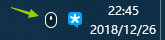[导读]:我们在使用win10系统的时候,可以进行很多个性化的设置,其中就包括鼠标轨迹的特效。不过显示特效如果开得太多也会很占资源,电脑也很容易变卡,关闭的话可以去控制面板...
我们在使用win10系统的时候,可以进行很多个性化的设置,其中就包括鼠标轨迹的特效。不过显示特效如果开得太多也会很占资源,电脑也很容易变卡,关闭的话可以去控制面板中进行设置。关闭win10鼠标特效的详细步骤就一起来看看小编是怎么做的吧~
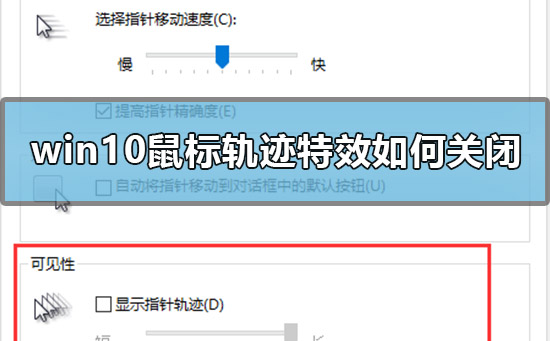

win10鼠标轨迹特效如何关闭
1.在【开始】中搜索并打开【控制面板】
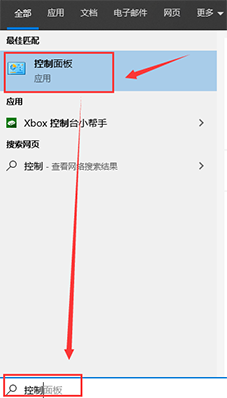
2.在【控制面板】中选择【硬件和声音】,选择【鼠标】
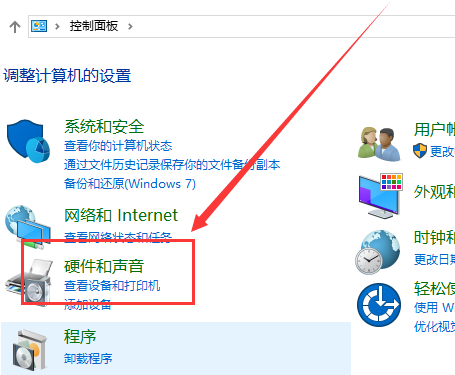
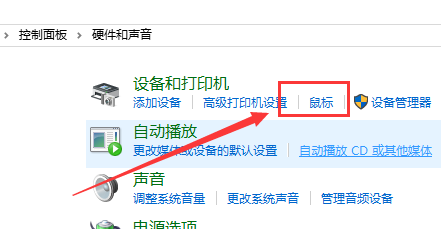
3.弹出【鼠标属性】对话框,选择【指针选项】将可见性中的【显示指针轨迹】勾掉,即可消除鼠标拖尾。
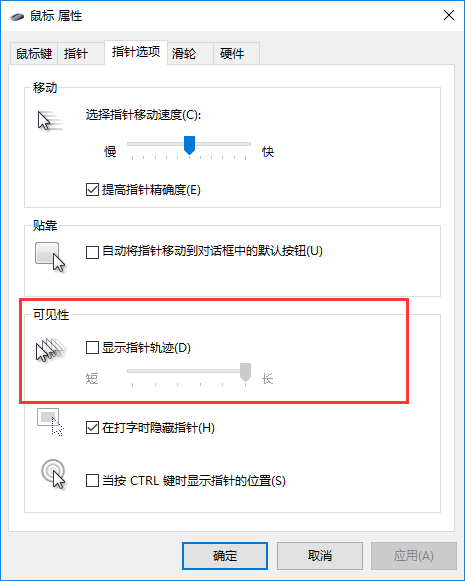
更多win10鼠标相关信息:
win10鼠标使用方法>>>
win10鼠标滚轮设置在哪>>>
win10鼠标左键失灵详细解决教程>>>

以上就是小编给各位小伙伴带来的win10鼠标轨迹特效如何关闭的所有内容,希望你们会喜欢。更多相关教程请收藏系统家园~
本文来自投稿,不代表微盟圈立场,如若转载,请注明出处:https://www.vm7.com/a/jc/16073.html